Come aggiungere l’e-mail di Outlook.com a Outlook per Windows
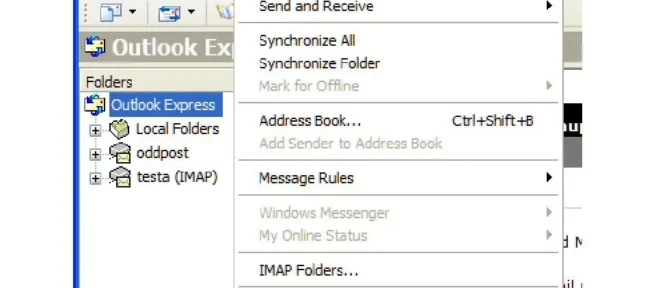
Cosa sapere
- Dal 2007 al 2010: selezionare Strumenti > Impostazioni account > Nuovo nella scheda Email > finestra Aggiungi nuovo account di posta elettronica.
- Avanti: selezionare Microsoft Exchange, POP3, IMAP o HTTP > selezionare Avanti > seguire le istruzioni sullo schermo.
- 2013 e versioni successive: seleziona File > Aggiungi account > inserisci l’indirizzo e-mail e seleziona Connetti o seleziona Account e-mail.
Questo articolo spiega come aggiungere un account di posta elettronica di Outlook.com a Outlook 2007 e versioni successive per Windows.
Sebbene sia possibile aggiungere l’e-mail di Outlook.com a Outlook 2007 e versioni successive, da Outlook 2007 a Outlook 2010 sono necessari passaggi diversi rispetto a Outlook 2013 e versioni successive.
Come aggiungere l’e-mail di Outlook.com a Outlook 2007 tramite Outlook 2010
Microsoft attualmente supporta solo Outlook 2007 versione 12.0.6680.5000 e successive. Tuttavia, puoi utilizzare una versione supportata o non supportata di Outlook per accedere alla posta elettronica di Outlook.com.
Le versioni non supportate di Outlook hanno funzionalità limitate, che non consentono l’accesso a calendari, contatti o attività, pertanto non è consigliabile utilizzare una versione non supportata di Outlook.
- Apri Outlook. Vai su Strumenti e seleziona Impostazioni account.
- Nella finestra Impostazioni account nella scheda E- mail, seleziona Nuovo.
- Nella finestra Aggiungi nuovo account di posta, seleziona Microsoft Exchange, POP3, IMAP o HTTP e fai clic su Avanti.
- Segui le istruzioni visualizzate sullo schermo per inserire le informazioni sull’account e-mail di Outlook.com, quindi fai clic su Avanti.
Come aggiungere l’e-mail di Outlook.com a Outlook 2013 e versioni successive
L’aggiunta di un’e-mail di Outlook.com alle versioni più recenti di Outlook per Windows è altrettanto facile da eseguire e, considerando l’interfaccia più pulita di Outlook moderna rispetto alle versioni di oltre un decennio fa, è anche più facile da navigare.
- Apri Outlook e seleziona File. Quindi, seleziona Aggiungi account.
- In Outlook 2019 e 2016, inserisci il tuo indirizzo email e seleziona Connetti. In Outlook 2013, seleziona Account e-mail e inserisci le tue informazioni e-mail. Quindi, fai clic su Avanti.
- Se vengono richieste ulteriori informazioni come una password, immettila, seleziona OK e quindi seleziona Fine.



Lascia un commento